Oktatóanyag: Microsoft Fabric tükrözött adatbázisok konfigurálása a Snowflake-ből (előzetes verzió)
Ebben az oktatóanyagban egy hálótükrözésű adatbázist konfigurál a Snowflake-ből.
Ebben a példában megtudhatja, hogyan konfigurálhat biztonságos kapcsolatot a Snowflake-adatforrásokkal, valamint egyéb hasznos információkkal, hogy megismerkedjen a Microsoft Fabric tükrözésének alapelveivel és jártas legyen.
Feljegyzés
Bár ez a példa a Snowflake-ra vonatkozik, részletes lépéseket talál a tükrözés konfigurálásához más adatforrásokhoz, például az Azure SQL Database-hez vagy az Azure Cosmos DB-hez. További információ: What is Mirroring in Fabric?
Előfeltételek
- Hozzon létre vagy használjon egy meglévő Snowflake-raktárat. A Snowflake-példányok bármely verziójához csatlakozhat bármely felhőben, beleértve a Microsoft Azure-t is.
- Az aktuális előzetes verzióban javasoljuk, hogy használja az egyik meglévő adatbázis másolatát, vagy bármely meglévő teszt- vagy fejlesztési adatbázist, amelyet gyorsan helyreállíthat egy biztonsági másolatból.
- Meglévő hálókapacitásra van szüksége. Ha nem, indítsa el a Fabric próbaverzióját.
- A Tükrözés engedélyezése a Microsoft Fabric-bérlőben.
- Ha nem látja a tükrözést a Háló munkaterületen vagy a bérlőben, a szervezet rendszergazdáját engedélyeznie kell a rendszergazdai beállításokban.
- Felhasználói engedélyekre lesz szüksége a Snowflake-adatbázishoz, amely az alábbi engedélyeket tartalmazza. További információ: Snowflake-dokumentáció a streamelési táblák hozzáférés-vezérlési jogosultságairól és a adatfolyamok szükséges engedélyéről.
CREATE STREAMSELECT tableSHOW tablesDESCRIBE tables
Tükrözött adatbázis létrehozása
Ebben a szakaszban rövid áttekintést nyújtunk arról, hogyan hozhat létre új tükrözött adatbázist a tükrözött Snowflake-adatforráshoz.
Használhat meglévő munkaterületet (nem saját munkaterületet), vagy létrehozhat egy új munkaterületet.
- A munkaterületről lépjen a Létrehozási központra .
- Miután kiválasztotta a használni kívánt munkaterületet, válassza a Létrehozás lehetőséget.
- Görgessen le, és válassza a Tükrözött hópehely kártyát.
- Adja meg az új adatbázis nevét.
- Válassza a Létrehozás lehetőséget.
Csatlakozás a Snowflake-példányhoz bármely felhőben
Feljegyzés
Előfordulhat, hogy módosítania kell a tűzfalfelhőt, hogy a Tükrözés kapcsolódhasson a Snowflake-példányhoz.
Válassza a Snowflake lehetőséget az "Új kapcsolat" területen, vagy válasszon ki egy meglévő kapcsolatot.
Ha az "Új kapcsolat" lehetőséget választotta, adja meg a Snowflake-adatbázis kapcsolati adatait.
Kapcsolat beállítása Leírás Kiszolgáló A kiszolgáló nevét a Snowflake erőforrásmenüjének fiókjainak megkeresésével találja meg. Vigye az egérmutatót a fiók nevére, és másolja a kiszolgáló nevét a vágólapra. Távolítsa el a https://kiszolgáló nevét.Raktár A Snowflake erőforrásmenüJének Raktárak szakaszában válassza a Raktárak lehetőséget. A raktár a Snowflake Warehouse (Compute) és nem az adatbázis. Kapcsolat Hozzon létre új kapcsolatot. Kapcsolat neve Automatikusan ki kell tölteni. Módosítsa egy használni kívánt névre. Hitelesítés típusa Snowflake Felhasználónév A Snowflake.com való bejelentkezéshez létrehozott Snowflake-felhasználónevét. Jelszó A bejelentkezési adatok Snowflake.com való létrehozásakor létrehozott Snowflake-jelszava. Válassza ki az adatbázist a legördülő listából.
Tükrözési folyamat indítása
A Tükrözés konfigurálása képernyő alapértelmezés szerint lehetővé teszi az adatbázis összes adatának tükrözését.
- Az összes adat tükrözése azt jelenti, hogy a tükrözés megkezdése után létrehozott új táblák tükrözve lesznek.
- Opcionálisan csak bizonyos tükrözendő objektumok közül választhat. Tiltsa le az Összes adat tükrözése lehetőséget, majd válasszon ki egyes táblákat az adatbázisból.
Ebben az oktatóanyagban az Összes adat tükrözése lehetőséget választjuk.
Válassza a Tükrözött adatbázis lehetőséget. A tükrözés megkezdődik.
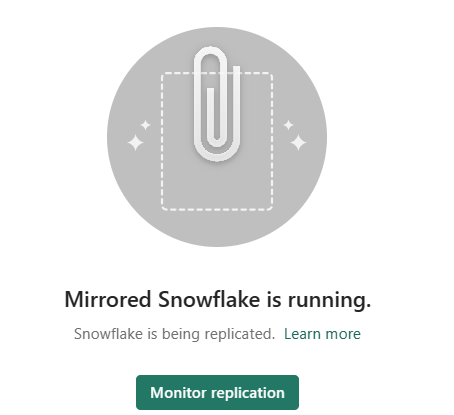
Várjon 2-5 percet. Ezután válassza a Replikáció figyelése lehetőséget az állapot megtekintéséhez.
Néhány perc elteltével az állapotnak Futó értékre kell változnia, ami azt jelenti, hogy a táblák szinkronizálása folyamatban van.
Ha nem látja a táblákat és a megfelelő replikációs állapotot, várjon néhány másodpercet, majd frissítse a panelt.
Amikor befejezték a táblák kezdeti másolását, megjelenik egy dátum az Utolsó frissítés oszlopban.
Most, hogy az adatok elkészültek és futnak, különböző elemzési forgatókönyvek érhetők el az összes Hálóban.
Fontos
A forrásadatbázisban létrehozott részletes biztonsági beállításokat újra kell konfigurálni a Microsoft Fabric tükrözött adatbázisában.
Hálótükrözés monitorozása
A tükrözés konfigurálása után a tükrözési állapot lapra kerül. Itt figyelheti a replikáció aktuális állapotát.
A replikációs állapotokkal kapcsolatos további információkért és részletekért tekintse meg a Hálótükör replikációjának figyelése című témakört.
Fontos
Ha nincsenek frissítések a forrástáblákban, a replikátormotor exponenciálisan növekvő időtartammal, akár egy órával is elindul. A replikátormotor automatikusan folytatja a rendszeres lekérdezést a frissített adatok észlelése után.
Kapcsolódó tartalom
Visszajelzés
Hamarosan elérhető: 2024-ben fokozatosan kivezetjük a GitHub-problémákat a tartalom visszajelzési mechanizmusaként, és lecseréljük egy új visszajelzési rendszerre. További információ: https://aka.ms/ContentUserFeedback.
Visszajelzés küldése és megtekintése a következőhöz: